Windows Vista oli Microsoftin ensimmäinen yritysmodernisoida Windows. Asiat näyttivät paljon kiiltävämmältä ja kiiltävältä pikemminkin kuin Windows XP: n näyttämä siltä. Vista on jo kauan ollut eläkkeellä, ja Microsoft estää käyttäjiä käyttämästä sitä. Jos pidit kuitenkin Vistan ulkoasusta, voit tehdä Linuxista näyttämään Windows Vistalta vain pienellä työllä. Voit säilyttää tämän tutun ilmeen samalla kun käytät jotain hieman nykyaikaisempaa.
Työpöytäympäristön valitseminen
Yksi Windows Vistan tärkeimmistä ominaisuuksista olihakutoiminnot. Ennen tätä Windows-versiota käyttäjien piti lajitella Käynnistä-valikon kautta ja etsiä luokkia löytääksesi mitään. Kun on kyse tämän ilmeen toistamisesta Linuxissa, on tärkeää löytää työpöytäympäristö, jolla on samanlainen hakuominaisuus.
Ylivoimaisesti paras ehdokas tähän on Cinnamon,koska valikko toimii hyvin samanlaisena kuin Vista. Lisäksi siinä on moderni teemamoottori, siistit ikkunaefektit, ja kaiken kaikkiaan se voi läheisesti sovittaa ikkunat monella tavalla.
Eikö sinulla ole tehokasta näytönohjainta? Harkitse XFCE4: n käyttöä tämän valikkoliitännän tai Mate-työpöytäympäristön kanssa yhdessä Reipas-valikon laajennuksen kanssa. Kummallakin näistä työpöytäympäristöistä on mahdollista muistuttaa läheisesti Vistaa, kun nämä valikot lisätään niihin.
Jos välität enemmän ulkoasustaWindows Vista sen sijaan, että tekisit melkein samanlaisen työpöydän, joka kopioi suurimman osan (jos ei kaikki) sen ominaisuuksista, käytä vapaasti mitä tahansa työpöytäympäristöä tähän prosessiin. Muista vain, että jotkut ovat vähemmän ihanteellisia kuin toiset.
GTK-teeman asentaminen

Linux-työpöytäympäristön kunnostaminen vaatiimuutamia asioita, mutta ylivoimaisesti tärkein on kaiken yleisen aiheen muuttaminen. Tämä johtuu siitä, että minkä tahansa Linux-työpöydän ydin on sen teema. Aloita avaamalla terminaali. Etsi ja asenna ”git” päätteen avulla. Tämä työkalu auttaa sinua vuorovaikutuksessa Githubin kanssa ja lataa Vista-teeman uusin versio helposti.
Etkö ole varma, mistä löytää Git? Tarkista Linux-jakelun ohjelmistohallinnasta, paketinhallinnasta tai ohjelmistokaupasta “git” ja napsauta asennuspainiketta.
git clone https://github.com/B00merang-Project/Redmond-Themes.git
Tämä lataa kaikki B00merang Redmond -kokoelman aiheet. Kun olet ladannut, siirry Redmond-Teemat-kansioon CD-komennolla.
cd Redmond-Themes
Asenna täältä Windows Vista -teema suoraan järjestelmän teemahakemistoon.
sudo mv Windows Vista/ /usr/share/themes/
Haluatko tehdä teemasta saatavana vain yhdelle käyttäjälle koko järjestelmän sijaan? Tee sen sijaan:
mkdir ~/.themes mv Windows Vista/ ~/.themes
Kun teema on asennettu, siirry yhdestä hakemistosta näppäimellä “..”.
..
Poista sitten Redmond-Teemat-kansio järjestelmästä käyttämällä rm-rf.
rm -rf Redmond-Themes
Viimeiseksi, käytä teema työpöydälläympäristön teema-asetukset. Muista kuitenkin, että jokainen työpöytäympäristö on hiukan erilainen, ja teemojen soveltaminen vaatii eri vaiheiden noudattamisen. Jos et ole varma siitä, kuinka ottaa GTK-teema käyttöön, tutustu alla olevaan luetteloomme. Käymme läpi kuinka räätälöidä jokainen työpöytäympäristö, muuttaa teemoja, kuvakkeita ja paljon muuta!
- Kaneli
- Gnome Shell
- LXDE
- perämies
- Undulaatti
- xfce4
Kuvaketeeman asentaminen
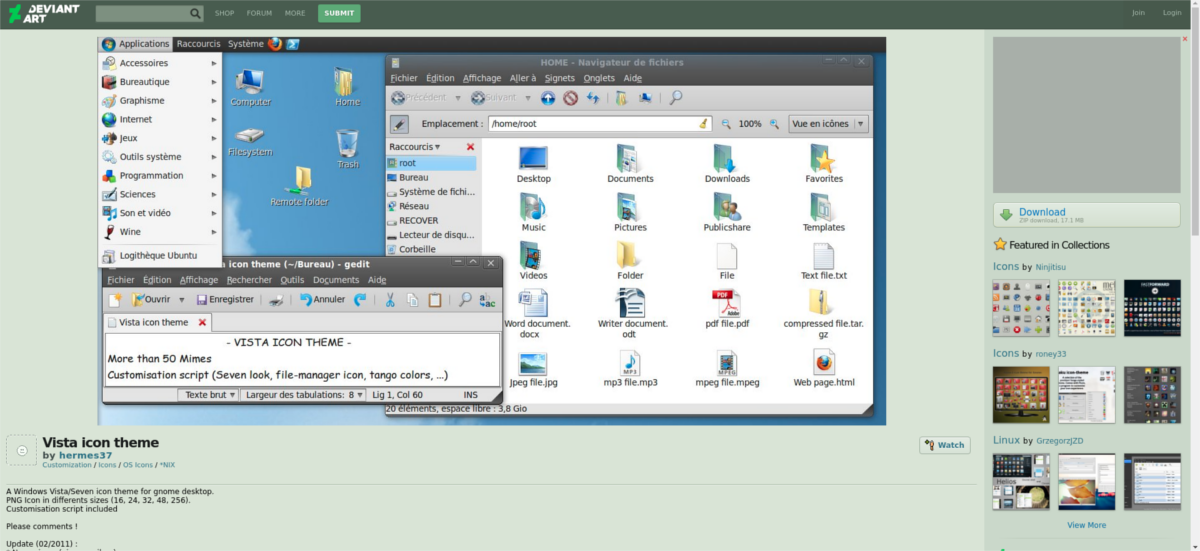
Valitettavasti Windowsia ei ole monia suosittujaVistan kuvaketeemoja siellä Linuxille. Seurauksena on ainoa käytettävissä oleva kuvaketeema, joka on pitkälti alikehitetty. Tämän kuvaketeeman lataaminen edellyttää, että purkaustyökalu on asennettu. Asenna se avaamalla päätelaite ja etsimällä käyttöjärjestelmän paketinhallinnassa ”pura”. Voit vaihtoehtoisesti etsiä ohjelmistokaupasta tai asentaa sitä varten ohjelmia. Kun se on asennettu ja käynnissä Linux-tietokoneellasi, avaa päätelaite ja lataa teema.
wget -O vista-icons.zip wget https://orig00.deviantart.net/50c0/f/2011/043/9/2/vista_icon_theme_by_hermes37-d2gnwko.zip unzip vista-icons.zip tar -xvzf Vista.tar.gz
Arkistojen purkaminen antaa Vista-kansionsama hakemisto. Tämä on kuvaketeema. Asentaaksesi sen sinun täytyy vain siirtää se nykyisestä sijainnista hakemistoon / usr / share / icons / hakemisto. Teeman sijoittaminen tähän antaa tämän kuvaketeeman kaikkien käyttäjien saataville, joilla on pääsy tähän Linux-tietokoneeseen.
sudo mv Vista /usr/share/icons/
Jos et halua, että tämä kuvaketeema on kaikkien käyttäjien käytettävissä, harkitse sen asentamista kotihakemistoon. Luo ensin ~ / .icons-kansio, jotta voit tehdä tämän.
mkdir ~/.icons
Siirrä sitten kuvaketeema siitä kohdasta, josta se on purettu, ~ / .icons-kansioon.
mv Vista ~/.icons
Asennettuaan Vista-kuvaketeeman, järjestelmässä on kaikki tarvittava saadaksesi Linux näyttämään Windows Vistalta.
Seuraava vaihe on ottaa nämä teemat käyttöön itse työpöytäympäristössä. Etkö ole varma, kuinka tämä tehdään? Tutustu yllä olevaan luetteloomme Linux-työpöytäympäristöjen mukauttamisesta saadaksesi selville.













Kommentit